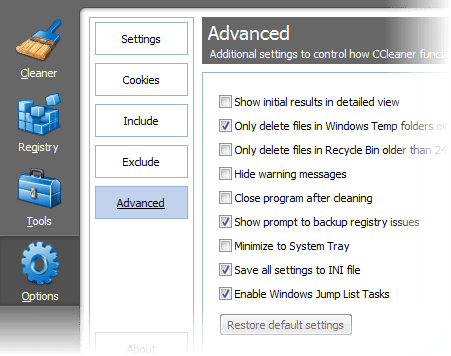Comment automatiser CCleaner pour nettoyer votre PC Windows
Plus tôt, nous avons expliqué comment utiliser deux des outils intégrés de Windows, le planificateur de tâches et le nettoyeur de disque, pour nettoyer automatiquement votre système de temps en temps. Bien que le nettoyeur de disque par défaut fasse le travail, je préfère personnellement CCleaner car il est riche en fonctionnalités et fonctionne mieux. Le nettoyeur de disque par défaut semble stupide par rapport à CCleaner.
Aujourd’hui, nous allons voir comment créer la même tâche Nettoyer automatiquement les disques avec CCleaner.
Si vous n’avez pas installé ou essayé CCleaner sur votre PC Windows, vous devez le faire maintenant. L’application figure dans notre liste des 10 meilleurs logiciels gratuits à installer sur un nouvel ordinateur.
Créer des tâches de nettoyage automatiques de CCleaner
étape 1: Lorsque le planificateur exécute automatiquement le programme pour vous, exécutez CCleaner et configurez le type de nettoyage souhaité.Lorsque vous avez terminé, cliquez sur Option -> Avancé et vérifier les options Enregistrer tous les paramètres dans le fichier INICela garantira que CCleaner conserve toujours vos paramètres.
Étape 2: Maintenant, exécutez le planificateur de tâches par défaut de Windows. J’aime toujours appuyer sur l’orbe de démarrage et rechercher le planificateur et le faire venir à moi au lieu de le rechercher dans un dossier système.
Étape 3: Je suis un peu paresseux aujourd’hui, que diriez-vous de regarder notre article précédent, qui montre l’utilisation du planificateur Windows. Les étapes 1 à 6 sont exactement les mêmesJe vais commencer par l’étape 7 ici.
la quatrième étape : Une fois que le planificateur vous demande un programme ou un script à exécuter, parcourez simplement l’exécutable CCleaner et laissez le planificateur noter son adresse. Si vous avez une installation par défaut, vous trouverez le programme dans C:Program FilesCCleanerCCleaner.exe.n’oubliez pas d’ajouter /auto dans le champ Ajouter un paramètre. C’est un facteur clé dans l’automatisation des tâches.
Étape 5 : Affichez tous les paramètres et créez des tâches. Si vous souhaitez exécuter le programme avec des privilèges administratifs, vous pouvez le faire en modifiant les propriétés de la tâche.Cliquez avec le bouton droit sur la tâche que vous avez créée et cliquez sur caractéristiqueDans la fenêtre Propriétés, vous pouvez modifier les paramètres tels que l’exécution du programme en mode administrateur, le contrôle des actions, la modification des détails du déclencheur, etc.
Ça y est, Windows exécutera une tâche planifiée à une heure précise. Vous ne le remarquerez probablement même pas. Assurez-vous simplement que votre ordinateur est allumé à ce moment précis.
mon jugement
Je suis sûr que la plupart d’entre vous utilisent CCleaner depuis longtemps, et je suis également sûr que la plupart d’entre vous ne l’utilisent pas à temps et ne sont obligés de l’utiliser que lorsque votre ordinateur commence à devenir terriblement lent. L’automatisation de cette tâche augmentera la productivité. C’est comme une bonne qui nettoie votre maison à temps. Le plus : elle ne demande pas non plus de salaire ! 😉